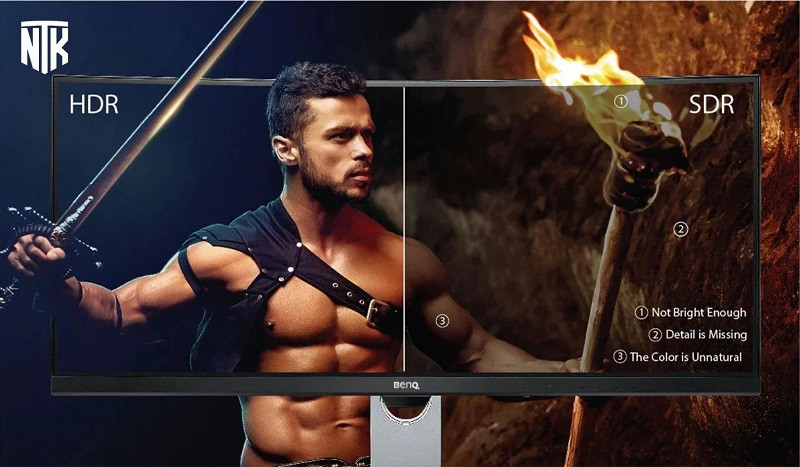Công nghệ HDR (High Dynamic Range) đã và đang định hình lại cách chúng ta trải nghiệm hình ảnh trên màn hình máy tính để bàn. Với khả năng tái hiện màu sắc sống động, độ tương phản vượt trội, HDR không chỉ là bước tiến lớn trong ngành công nghệ hiển thị mà còn mở ra nhiều cơ hội trong lĩnh vực sáng tạo nội dung, chỉnh sửa đồ họa, và giải trí cao cấp. Hãy cùng tìm hiểu sâu hơn về HDR, những lợi ích mà công nghệ này mang lại và cách nó nâng tầm độ chính xác màu trên màn hình máy tính.
HDR là gì và tại sao nó quan trọng?

HDR là gì?
HDR, viết tắt của High Dynamic Range, là công nghệ mở rộng dải tương phản động của hình ảnh. Điều này cho phép màn hình hiển thị chi tiết tốt hơn ở cả vùng sáng và tối trong cùng một khung hình, mang lại hình ảnh chân thực hơn so với công nghệ SDR (Standard Dynamic Range).
Cụ thể:
- Vùng sáng: Màu trắng rực rỡ hơn mà không bị mất chi tiết.
- Vùng tối: Màu đen sâu hơn, tạo độ sâu rõ rệt trong hình ảnh.
- Dải màu rộng: Hiển thị nhiều sắc thái màu sắc hơn, từ tông màu trầm đến màu sắc rực rỡ.
Tại sao HDR quan trọng?
HDR không chỉ làm cho hình ảnh trông đẹp mắt hơn mà còn đảm bảo tái hiện đúng ý đồ của nhà sáng tạo nội dung. Điều này đặc biệt quan trọng đối với các ngành nghề cần độ chính xác cao về màu sắc như:
- Thiết kế đồ họa và chỉnh sửa video: Màu sắc chính xác là yếu tố quyết định chất lượng sản phẩm
- Game thủ: Hình ảnh sống động, độ tương phản tốt giúp nhận diện chi tiết trong trò chơi dễ dàng hơn.
- Xem phim và giải trí: Tăng trải nghiệm chân thực khi xem nội dung HDR.
Lợi ích của công nghệ HDR trong độ chính xác màu

Tái hiện màu sắc chân thực
- Dải màu mở rộng: HDR hỗ trợ các chuẩn màu cao cấp như DCI-P3, Adobe RGB, và Rec. 2020, mang lại khả năng hiển thị màu sắc sống động và chính xác hơn.
- Dynamic Metadata (dữ liệu động): Trong các công nghệ HDR tiên tiến như HDR10+ hoặc Dolby Vision, mỗi khung hình đều được tối ưu hóa về độ sáng và màu sắc, đảm bảo mọi chi tiết đều được hiển thị tốt.
Tìm hiểu thêm: Các công nghệ bảo mật phần cứng cho máy tính văn phòng
Độ chính xác màu cao hơn
HDR không chỉ làm hình ảnh rực rỡ hơn mà còn cải thiện độ chính xác màu bằng cách hiển thị chính xác các sắc thái nhỏ. Điều này giúp người làm việc với đồ họa, video hoặc ảnh dễ dàng tạo ra sản phẩm đạt chuẩn chất lượng cao.
Trải nghiệm hình ảnh sống động
- Độ sâu và tương phản cao: HDR mang lại chiều sâu cho hình ảnh, làm nổi bật chi tiết trong cả vùng tối và sáng.
- Màu sắc trung thực: Màn hình HDR hiển thị màu sắc gần với thực tế, không bị bão hòa quá mức hoặc nhạt nhòa.
Các tiêu chí đánh giá màn hình HDR chất lượng
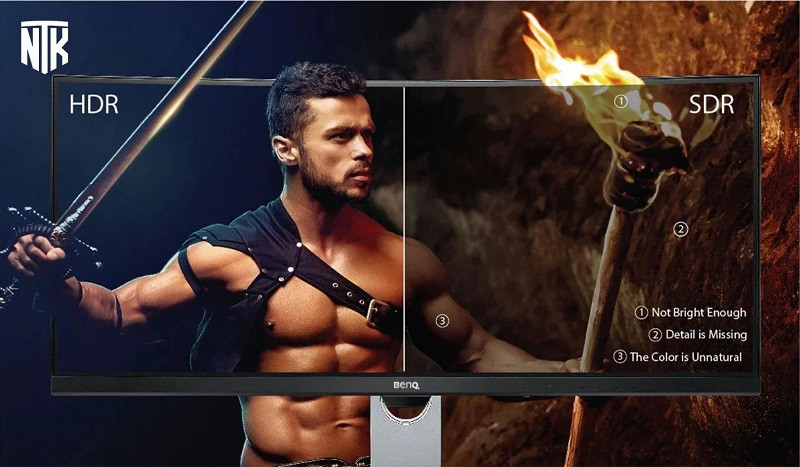
Khi lựa chọn màn hình HDR, người dùng cần cân nhắc các yếu tố sau:
Độ sáng tối đa (Peak Brightness)
- Màn hình HDR tốt cần có độ sáng tối thiểu 400 nits để đạt chuẩn HDR10.
- Đối với trải nghiệm cao cấp, độ sáng 600 nits hoặc cao hơn giúp hình ảnh rõ ràng hơn ngay cả trong môi trường sáng mạnh.
Dải màu rộng (Wide Color Gamut)
- HDR yêu cầu màn hình hỗ trợ dải màu rộng như DCI-P3 (chiếm 90% đến 100% không gian màu này).
- Một số màn hình chuyên dụng còn hỗ trợ Adobe RGB, lý tưởng cho các nhà thiết kế đồ họa.
Đọc tiếp: Màn Hình IPS - Góc Nhìn Rộng | Màu Sắc Chính Xác
Độ tương phản (Contrast Ratio)
- Độ tương phản tối thiểu 3000:1 đảm bảo khả năng hiển thị rõ rệt giữa vùng sáng và tối.
- Công nghệ Local Dimming (làm mờ cục bộ) giúp tăng cường hiệu quả hiển thị HDR bằng cách kiểm soát ánh sáng từng vùng trên màn hình.
Công nghệ HDR được hỗ trợ
- HDR10: Chuẩn HDR phổ biến, áp dụng cho phần lớn nội dung HDR hiện nay.
- HDR10+ và Dolby Vision: Nâng cấp với dữ liệu động, tối ưu hình ảnh trên từng khung hình.
Tần số quét và thời gian phản hồi
Game thủ nên ưu tiên màn hình HDR có tần số quét từ 120Hz trở lên và thời gian phản hồi dưới 5ms để giảm hiện tượng bóng mờ.
Các ứng dụng phổ biến của màn hình HDR

Giải trí gia đình
- Xem phim HDR trên Netflix, Disney+ hoặc Amazon Prime Video với hình ảnh sắc nét và màu sắc rực rỡ.
- YouTube hỗ trợ nhiều nội dung HDR, mang lại trải nghiệm hình ảnh sống động hơn.
Chơi game
- Các tựa game hỗ trợ HDR như Cyberpunk 2077, Horizon Zero Dawn, và Forza Horizon 5 mang đến trải nghiệm hình ảnh vượt trội.
- HDR giúp người chơi phát hiện các chi tiết nhỏ trong vùng tối hoặc sáng chói, tạo lợi thế trong các tình huống quan trọng.
Xem tiếp: Màn Hình LCD - Tiết Kiệm Năng Lượng | Độ Bền Cao
Công việc chuyên nghiệp
- Thiết kế đồ họa: HDR đảm bảo màu sắc hiển thị chính xác, hỗ trợ quá trình sáng tạo nội dung đạt tiêu chuẩn cao.
- Chỉnh sửa video: Làm việc với các định dạng video HDR như HDR10 hoặc Dolby Vision để tạo ra sản phẩm chất lượng.
- Nhiếp ảnh: Màn hình HDR tái hiện chính xác màu sắc và ánh sáng trong ảnh chụp.
Lưu ý khi sử dụng công nghệ HDR trên màn hình máy tính

Công nghệ HDR mang lại chất lượng hiển thị vượt trội, nhưng để đạt được hiệu quả tối ưu, bạn cần lưu ý một số điểm quan trọng dưới đây:
Sử dụng nội dung hỗ trợ HDR
Tính tương thích của nội dung:
- Không phải tất cả nội dung đều được sản xuất để hỗ trợ HDR. Hãy đảm bảo rằng nội dung bạn xem (phim, video, trò chơi) được thiết kế dành riêng cho HDR.
Ví dụ: Netflix, Disney+, Amazon Prime Video đều có thư viện nội dung HDR phong phú.
Định dạng HDR phổ biến:
- Các định dạng như HDR10, HDR10+, và Dolby Vision thường được hỗ trợ trên màn hình máy tính. Nếu màn hình của bạn chỉ hỗ trợ HDR10, bạn sẽ không thể tận dụng lợi ích từ nội dung Dolby Vision.
Kích hoạt chế độ HDR trên hệ điều hành
Để tận dụng được HDR, bạn cần bật chế độ này trong cài đặt hệ điều hành của mình:
Đối với Windows 10/11:
- Vào Settings > System > Display.
- Tìm mục HDR and advanced color.
- Bật tùy chọn Use HDR để kích hoạt chế độ HDR.
Đối với macOS:
- Vào System Preferences > Displays.
- Chọn màn hình hỗ trợ HDR, sau đó kích hoạt High Dynamic Range trong tùy chọn hiển thị.
Kiểm tra các ứng dụng hỗ trợ HDR:
- Một số ứng dụng cần được bật riêng chế độ HDR. Ví dụ: Trong phần mềm chỉnh sửa video như Adobe Premiere Pro, hãy đảm bảo cài đặt đầu ra (output settings) phù hợp với HDR.
Đảm bảo phần cứng tương thích
HDR yêu cầu phần cứng mạnh mẽ để xử lý các tín hiệu hình ảnh phức tạp. Dưới đây là các thành phần bạn cần kiểm tra:
Card đồ họa:
- Card đồ họa của bạn phải hỗ trợ HDR. Các dòng như NVIDIA GeForce GTX 10-series trở lên hoặc AMD Radeon RX series thường tương thích tốt.
Cáp kết nối:
- Sử dụng cáp HDMI 2.0 hoặc DisplayPort 1.4 để đảm bảo tín hiệu HDR được truyền tải đầy đủ.
- HDMI 1.4 không hỗ trợ đầy đủ HDR, dẫn đến chất lượng hiển thị kém.
Màn hình hỗ trợ HDR:
- Hãy chắc chắn rằng màn hình của bạn được chứng nhận hỗ trợ HDR với các tiêu chuẩn phổ biến như HDR10, HDR400, HDR600. Kiểm tra thông số kỹ thuật hoặc nhãn hiệu trên sản phẩm.
Điều chỉnh ánh sáng môi trường xung quanh
HDR hiển thị tốt trong môi trường có ánh sáng kiểm soát được. Dưới đây là các mẹo để tối ưu hóa trải nghiệm:
Tránh ánh sáng gắt chiếu trực tiếp vào màn hình:
- Ánh sáng mạnh có thể làm giảm hiệu quả tương phản và độ sâu của màu sắc. Sử dụng màn hình HDR trong phòng có ánh sáng dịu hoặc đèn nền nhẹ.
Cân nhắc sử dụng chế độ chống chói:
- Một số màn hình HDR có lớp phủ chống chói (anti-glare) giúp giảm thiểu ánh sáng phản chiếu từ môi trường xung quanh.
Cấu hình chế độ HDR theo nhu cầu sử dụng
Không phải lúc nào HDR cũng cần được bật. Tùy vào mục đích sử dụng, bạn có thể tắt/bật HDR để tối ưu hóa trải nghiệm:
Chơi game:
- HDR nên được bật khi chơi các tựa game hỗ trợ HDR để tăng độ chi tiết hình ảnh.
- Ví dụ: Các tựa game như Cyberpunk 2077 hay Forza Horizon 5 đều tận dụng tối đa HDR để mang lại trải nghiệm chân thực.
Công việc chỉnh sửa:
- Nếu bạn đang làm việc với nội dung không yêu cầu HDR, tắt HDR để tiết kiệm tài nguyên máy tính để bàn và tránh hiện tượng màu sắc không đồng nhất.
Cài đặt hiển thị và cấu hình trên màn hình
Một số màn hình HDR cần được cấu hình riêng để tối ưu hiệu suất:
Hiệu chỉnh màu sắc:
- Sử dụng các công cụ hiệu chỉnh màu (như SpyderX hoặc X-Rite) để đảm bảo màn hình hiển thị đúng màu sắc trong chế độ HDR.
Chế độ hiển thị:
Kiểm tra và chọn các chế độ HDR thích hợp trên màn hình. Các màn hình cao cấp thường có nhiều chế độ như:
- HDR Game Mode: Tối ưu cho chơi game.
- HDR Cinema Mode: Thích hợp cho xem phim.
- HDR Custom Mode: Cho phép tùy chỉnh theo nhu cầu cá nhân.
Tham khảo: Màn hình Gaming - Tốc Độ Cao | Trải Nghiệm Game Đỉnh ( https://tinhocthanhkhang.vn/man-hinh-gaming )
Bảo trì và kiểm tra định kỳ
Để đảm bảo hiệu suất HDR luôn đạt mức tốt, hãy chú ý:
Cập nhật firmware màn hình:
- Nhiều nhà sản xuất phát hành các bản cập nhật để cải thiện hiệu suất HDR hoặc sửa lỗi.
Vệ sinh màn hình:
- Giữ cho màn hình sạch sẽ, không bị bám bụi hoặc vết bẩn ảnh hưởng đến chất lượng hiển thị.
Kiểm tra kết nối thường xuyên:
- Đảm bảo cáp kết nối không bị hỏng hoặc lỏng, vì điều này có thể làm giảm chất lượng HDR.
Kiểm tra hiệu năng với nội dung HDR mẫu
Sử dụng các video mẫu HDR từ YouTube hoặc các trang chuyên cung cấp nội dung HDR để kiểm tra chất lượng hiển thị.
Điều chỉnh các thông số như độ sáng, độ tương phản để đạt được hiệu suất hiển thị tốt.
Kết luận
Công nghệ HDR trên màn hình máy tính mang lại nhiều lợi ích vượt trội, nhưng để tận dụng hết tiềm năng của nó, bạn cần hiểu và áp dụng các lưu ý trên. Từ việc chọn nội dung, cài đặt hệ điều hành, cho đến tối ưu phần cứng và ánh sáng môi trường, mỗi yếu tố đều góp phần tạo nên trải nghiệm HDR hoàn hảo.
📩 Liên hệ ngay với chúng tôi để được tư vấn và hỗ trợ tốt hơn!